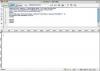Sie können einen Remote-Computer anhand seiner MAC-Adresse anzeigen.
Das Anzeigen eines Computers mit seiner MAC-Adresse ist nützlich, wenn Sie einen Computer in einem lokalen Netzwerk anzeigen oder verwenden möchten, aber nur die MAC-Adresse des Computers kennen. Dies unterscheidet sich vom gewöhnlichen Remote-Zugriff auf Computer, da normalerweise die IP-Adresse verwendet wird. Die IP-Adresse muss anhand der MAC-Adresse ermittelt werden.
Schritt 1
Klicken Sie auf "Start", klicken Sie mit der rechten Maustaste auf "Computer" und klicken Sie auf dem Computer, den Sie anzeigen möchten, auf "Eigenschaften". Klicken Sie links auf "Remote-Einstellungen".
Video des Tages
Schritt 2
Klicken Sie auf "Verbindungen nur von Computern zulassen, auf denen Remotedesktop mit Authentifizierung auf Netzwerkebene ausgeführt wird (sicherer)." Klicken Sie auf "OK" und schließen Sie das Fenster Computereigenschaften. Remotedesktop ist jetzt aktiviert, sodass Sie den Computer aus der Ferne anzeigen können.
Schritt 3
Drücken Sie die Tasten "Windows" und "R", um das Run-Programm auf einem zweiten Computer zu öffnen. Geben Sie "cmd" ein und drücken Sie "Enter", um die Eingabeaufforderung zu starten.
Schritt 4
Geben Sie "arp -a" (ohne Anführungszeichen) ein und drücken Sie die Eingabetaste. Eine Liste der IP- und entsprechenden MAC-Adressen der Computer im lokalen Netzwerk wird angezeigt. Lassen Sie dieses Fenster geöffnet.
Schritt 5
Klicken Sie auf „Start“, „Alle Programme“, „Zubehör“ und „Remotedesktopverbindung“. Zeigen Sie das Eingabeaufforderungsfenster erneut an und geben Sie die IP ein Adresse links neben der MAC-Adresse (physisch) des Computers, den Sie im Remotedesktop-Programm anzeigen möchten Computertext Kasten.
Schritt 6
Klicken Sie auf "Verbinden". Geben Sie Ihren Benutzernamen und Ihr Kennwort ein, wenn Sie dazu aufgefordert werden, und klicken Sie auf "OK". Der Remote-Computer wird auf Ihrem Bildschirm angezeigt.